Nota
L'accesso a questa pagina richiede l'autorizzazione. È possibile provare ad accedere o modificare le directory.
L'accesso a questa pagina richiede l'autorizzazione. È possibile provare a modificare le directory.
Benvenuti nelle build più recenti di Insider Preview per HoloLens. Iniziare a e fornire feedback prezioso su HoloLens per il prossimo aggiornamento principale del sistema operativo.
Mancia
Le organizzazioni che hanno spostato o si stanno spostando verso la distribuzione di produzione su larga scala devono mantenere un subset di dispositivi di test nelle build Insider per convalidare nuove funzionalità e compilazioni.
Note sulla versione di Windows Insider
Stai cercando una nuova funzionalità, ma non la vedi? Sono stati rilasciate molte nuove funzionalità come parte delle build principali. Consultare le note sulla versione se si ritiene che una funzionalità non sia presente.
Nota
Solo i dispositivi nel canale Dev ricevono queste funzionalità di compilazione Insider.
Importante
Questo aggiornamento successivo si trova in una codebase più recente rispetto a quella attualmente disponibile nelle build principali. Dopo aver aggiornato un dispositivo a questa build, il dispositivo non verrà aggiornato alle versioni mensili fino a quando tali versioni non vengono aggiornate alla codebase più recente. Se necessario, è comunque possibile eseguire il flashing del dispositivo per tornare alla versione generale.
| Caratteristica | Descrizione | Utente o scenario | Disponibile nella compilazione |
|---|---|---|---|
| Usare WinGet per scaricare le app di Microsoft Store | Nuovo processo per scaricare le app di Microsoft Store per la distribuzione con Intune | Amministratore IT | N/D |
| Anteprima della nuova esperienza di OneDrive | Provare a fornire commenti e suggerimenti sulla nuova esperienza di OneDrive | Amministratore IT | N/D |
| 'esportazione del profilo di rete wireless | Il report di connettività di rete include ora i profili di rete wireless. | Amministratore IT | 10.0.22621.1468 |
| correzioni e miglioramenti | Correzioni e miglioramenti aggiuntivi per HoloLens. | Tutto | 10.0.22621.1458 |
Usare WinGet per scaricare le app di Microsoft Store
Con il ritiro di Microsoft Store per le aziende, Microsoft ha abilitato un processo migliorato per scaricare pacchetti di app tramite una nuova funzionalità nella versione più recente di WinGet. Per informazioni dettagliate su come usare WinGet per scaricare i pacchetti di app per la distribuzione tramite Intune, vedere Microsoft Store & Intune.
Visualizzare in anteprima la nuova esperienza di OneDrive in HoloLens
OneDrive ha recentemente presentato nuovi miglioramenti all'esperienza di OneDrive e questi miglioramenti verranno introdotti nell'app HoloLens OneDrive nei prossimi mesi. Provare la nuova esperienza di OneDrive distribuendo l'app HoloLens OneDrive Preview nell'ambiente. Non vediamo l'ora di inviare commenti e suggerimenti.
Esportazione del profilo di rete wireless
Il report di connettività di rete ora include profili di rete wireless. Ciò consente di risolvere i problemi di connettività di rete wireless, in particolare quelli che coinvolgono certificati per l'autenticazione.
Correzioni e miglioramenti
- È stato risolto un problema relativo alla connettività Miracast.
Iniziare a ricevere le build Insider
Questa sezione illustra i passaggi per preparare i dispositivi e quindi i passaggi per ricevere le build Insider.
Mancia
Dopo aver registrato un dispositivo nelle build Insider, è consigliabile che l'organizzazione mantenga anche un set di dispositivi di test registrati. Con un set di dispositivi di test, l'organizzazione può convalidare le compilazioni più facilmente man mano che vengono visualizzate. La convalida tempestiva ed efficiente crea un'esperienza più semplice e aiuta se i normali dispositivi di produzione sono bloccati dalle build Insider.
Nota
Windows Insider sta passando ai canali. L'anello veloce
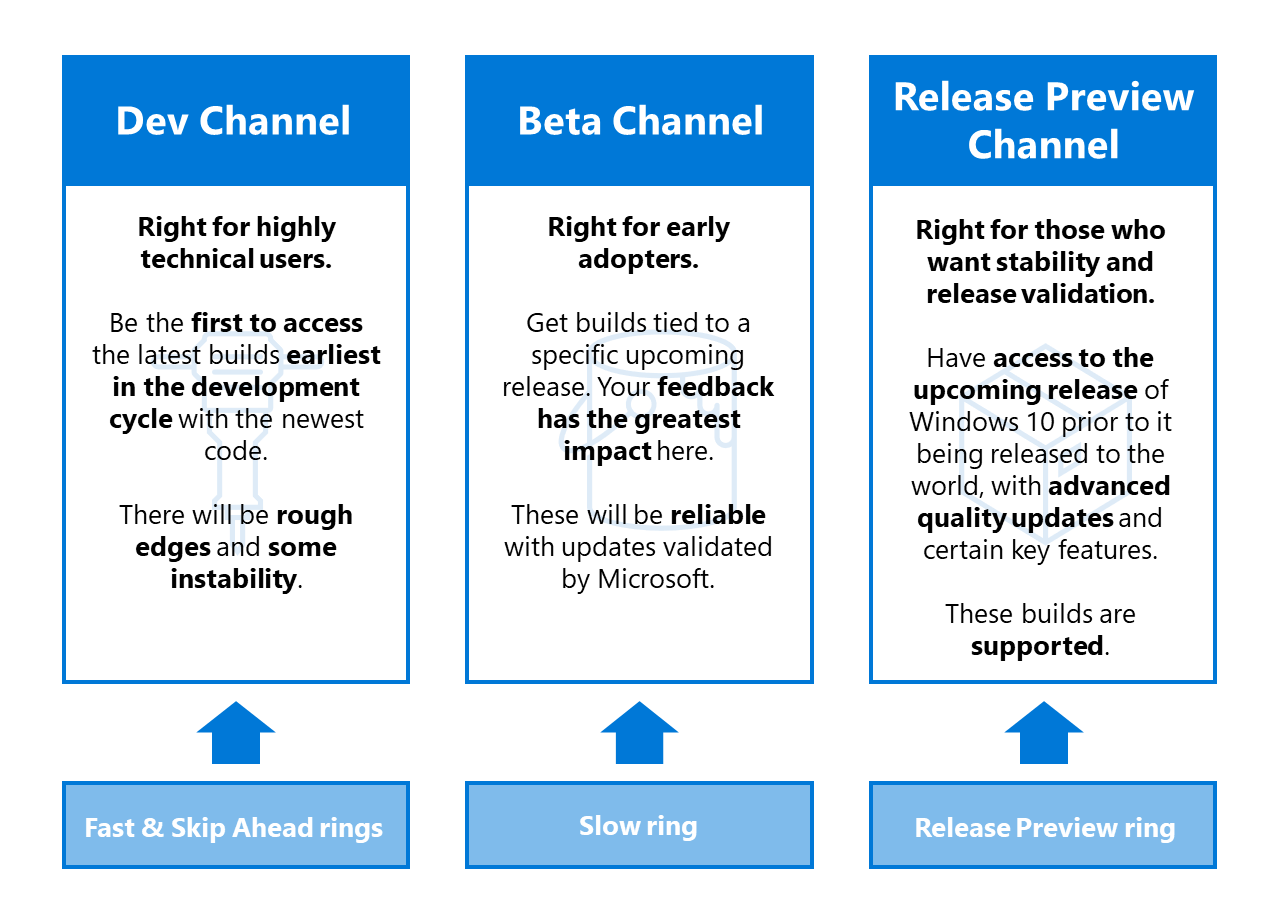
Per altre informazioni, vedere Introducing Windows Insider Channels on Windows Blogs.
Prerequisiti
Questi passaggi illustrano le operazioni da eseguire prima di iscriversi alle build Insider.
Abilitare i dati di telemetria. In genere, i dati di telemetria sono necessari per registrare il dispositivo nelle build Insider.
Nell'app Impostazioni >Privacy>Diagnostica & feedback>dati di diagnostica facoltativi.
Abilitare i dati di telemetria di.
Ottenere la build più recente. Riavviare il dispositivo usando uno dei due metodi seguenti:
- Usare il comando vocale "Riavvia dispositivo".
- Scegliere il pulsante Riavvia in Impostazioni.
Accedere al programma Windows Insider e verificare la disponibilità di aggiornamenti
In un dispositivo HoloLens 2 passare a Impostazioni di >Update & Security>Windows Insider Program>Introduzione.
Collegarsi all'account usato per registrarsi come Windows Insider.
Selezionare Sviluppo attivo di Windows.
Scegliere se si desidera ricevere canale dev o build di canale beta.
Esaminare e accettare le condizioni del programma.
Selezionare Conferma>Riavvia ora. Il dispositivo verrà riavviato.
Passare a Impostazioni >Update & Security>Controllare la disponibilità di aggiornamenti per ottenere la build più recente.
Aggiornare l'errore 0x80070490 soluzione alternativa
Se si verifica un errore di aggiornamento 0x80070490 durante l'aggiornamento nel canale Dev o Beta, provare la soluzione alternativa a breve termine seguente. Comporta lo spostamento del canale Insider, la selezione dell'aggiornamento e lo spostamento del canale Insider.
Fase 1 - Anteprima della versione
Selezionare Impostazioni>Update & Security>Windows Insider Program>Release Preview Channel.
Selezionare Impostazioni >Update & Security>Windows Update>Verificare la disponibilità di aggiornamenti.
Accettare qualsiasi aggiornamento disponibile. Dopo l'aggiornamento, continuare con la fase 2.
Fase 2 - Canale di sviluppo
Selezionare impostazioni >Update & Security>Windows Insider Program>Dev Channel.
Selezionare Impostazioni >Update & Security>Windows Update>Verificare la disponibilità di aggiornamenti.
Accettare qualsiasi aggiornamento disponibile.
FFU download e indicazioni flash
Per testare con un volo firmato
.ffu, sbloccare il dispositivo prima di lampeggiare il FFU firmato in anteprima:In un PC:
- Scaricare
.ffunel PC da https://aka.ms/hololenspreviewdownload. - Installare ARC (Advanced Recovery Companion) da Microsoft Store: https://www.microsoft.com/store/productId/9P74Z35SFRS8.
- Scaricare
In HoloLens:
- Aprire impostazioni >Update & Security>Windows Insider Program.
- Registrati.
- Riavviare il dispositivo.
FFU flash. Ora è possibile eseguire il flashing del FFU firmato in anteprima usando ARC.
Inviare commenti e suggerimenti e segnalare problemi
Usare 'app Hub di Feedback in HoloLens per fornire commenti e suggerimenti e segnalare problemi. Hub di feedback consente di includere le informazioni di diagnostica necessarie per consentire ai tecnici di eseguire rapidamente il debug e risolvere eventuali problemi. Segnalare problemi con le versioni cinesi e giapponesi di HoloLens allo stesso modo.
Nota
Assicurarsi di selezionare Sì quando viene chiesto se si vuole che l'hub di Feedback acceti alla cartella dei documenti.
Nota per gli sviluppatori
Si è invitati a provare a sviluppare le applicazioni usando build Insider di HoloLens. Per iniziare, vedere la documentazione per sviluppatori di HoloLens
Interrompere la ricezione delle build Insider
Se non vuoi più ricevere build Insider di Windows Holographic, hai due opzioni:
Rifiutare esplicitamente un dispositivo HoloLens che esegue una compilazione di produzione:
- Passare a Impostazioni >Update & Security>Windows Insider Program>Stop Insider build.
- Seguire le istruzioni per rifiutare esplicitamente il dispositivo.
Usare ARC per ripristinare il dispositivo in una versione non Insider di Windows Holographic.
Cautela
Un problema noto causa l'annullamento della registrazione da parte degli utenti del programma Windows Insider e quindi l'installazione manuale di una nuova build di Anteprima Insider per l'esperienza di una schermata blu. Successivamente, l'utente deve ripristinare manualmente il dispositivo. Altre informazioni su questo problema noto .
Per verificare che HoloLens esegua una compilazione di produzione:
- Individuare il numero di build tramite Impostazioni>System>Informazioni su.
- Controllare il numero di build rispetto alle note sulla versione per i numeri di build di produzione.